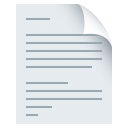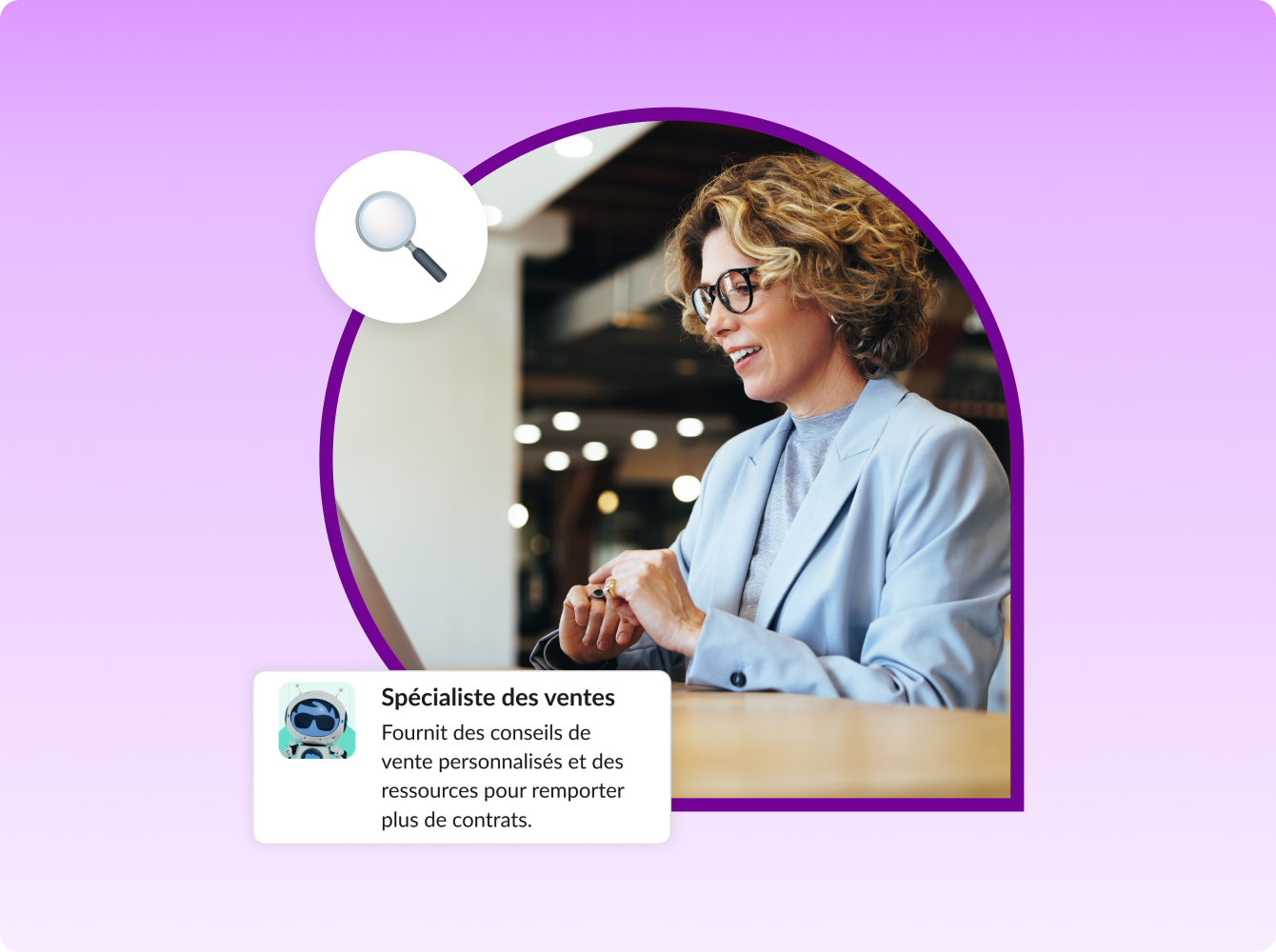Le service de la relation client vise avant tout à améliorer l’expérience client. Cependant, les outils de communication trop nombreux et l’éparpillement des informations ralentissent les équipes. Slack permet de réunir vos équipes et vos processus au même endroit, favorisant ainsi la collaboration, la coordination et la communication afin que vous puissiez répondre aux attentes de vos clients et les satisfaire.
-50 %
de réunions avec les clients pour un chargé de compte
60 %
de réduction du délai de traitement des réponses aux clients
Collaborez et partagez des connaissances plus rapidement
Découvrez comment utiliser Slack pour collaborer et partager des connaissances efficacement en interne.
Canaux
Une meilleure fidélisation des clients nécessite une connaissance précise des besoins uniques de chacun d’entre eux, ainsi qu’une coordination entre les équipes internes pour y répondre. Dans le contexte commercial d’aujourd’hui, en constante évolution, il est difficile d'y parvenir si votre équipe dépend de la communication par e-mail. Déplacez vos équipes internes interfonctionnelles dans des canaux Slack et commencez à collaborer sur un compte ou une tâche en temps réel.
Exemples de canaux :
- Les canaux #nom-client-compte pour travailler en équipe sur des opportunités, préparer votre stratégie, surveiller l’avancée du processus d’intégration d’un client, partager des documents importants et conserver une trace de l’historique d’un compte.
- Le canal #rc-recrutement pour s’assurer que les demandes de recrutement sont traitées à temps.
- Le canal #aide-rc pour favoriser l’entraide interne et faire appel rapidement aux experts concernés.
- Les canaux #annonces spécifiques à un service ou un lieu de travail, avec certains utilisateurs autorisés à publier.
- Les canaux #commentaires-produit pour transmettre les retours de vos clients et permettre une collaboration entre les équipes.
- Les canaux de #veille-concurrentielle pour partager les événements de la vie de vos concurrents.
Organisez les canaux par équipe (#rc-équipe), par projet ou par compte (#cpte-wiremax), par région (#rc-asie) et par fonction (#notifications-de-renouvellement ou #rc-annonces) afin que chaque conversation traite d’un sujet précis. Ajoutez aux Favoris les canaux les plus utilisés, afin de les épingler en haut de votre barre latérale et de les rendre facilement accessibles. Pour que votre barre latérale reste organisée, créez des sections pour rassembler les canaux similaires. Vous pouvez par exemple créer une section pour les comptes (comme des canaux de comptes internes et des canaux de comptes externes intégrant les clients), les messages directs, les canaux d’équipes et les projets.
En savoir plus sur la création d’un canal.
Accueil et intégration des clients
Les équipes chargées de la relation client et commerciales peuvent créer une transition transparente pour le client, de l’avant à l’après-vente, grâce à des canaux de compte spécifiques. Les équipes chargées de la relation client vérifient les informations historiques du client et transmettent directement aux équipes commerciales en cas de question.
Les canaux de compte sont également un excellent moyen pour les représentants de la relation client de prendre rapidement connaissance de toutes les informations lorsqu’ils reprennent un compte suite au départ en congé d’un collègue. Avec une plateforme centrale pour toutes les communications spécifiques au compte, les représentants, les managers et les membres de la direction restent facilement informés.
Utilisez les canevas situés dans le coin supérieur droit de chaque canal et message direct pour faciliter le stockage, la gestion et l’échange d’information pendant les transferts de compte ou de client. Intégrez des fichiers importants, des vidéos, des liens, des coordonnées client, des tâches et autres informations essentielles pour ne rien perdre dans de longs fils de discussion. Vous pouvez également créer des canevas autonomes pour référencer des plans de projet, prendre des notes durant une réunion ou partager une liste de tâche dans différents canaux ou à l’ensemble de l’entreprise.
Demandes d’assistance
Créez un canal #demandes-assistance afin que les équipes chargées de la relation client, des ventes et de l’assistance puissent prendre connaissance des informations suivantes :
- Un incident en cours
- La sévérité et l’impact de l’incident
- Les actions à entreprendre
- Les messages qui peuvent être partagés en externe aux clients
- La RCA (l’analyse de la cause de l’anomalie) qui peut être partagée
Assurez-vous que les notifications de ce canal sont activées afin de ne manquer aucune information cruciale. Pour être notifié des nouveaux messages ou mentions :
- Accédez au canal.
- Cliquez sur le nom du canal dans l’en-tête de la conversation.
- Sous le nom du canal, ouvrez le menu déroulant des notifications.
- Définissez vos préférences de notification.
- Lorsque vous avez terminé, cliquez sur l’icône de fermeture en haut à droite.
Surveillance des demandes d’assistance
Pour les équipes chargées de la relation client, il est crucial de suivre ce qui se passe avec leurs clients. Intégrez Salesforce Service Cloud ou tout autre programme de gestion des demandes pour suivre les incidents et répondre rapidement aux demandes de formation et de mise à jour.
Commentaires produit
Améliorez la boucle de rétroaction d’un produit en regroupant toutes les informations concernant des produits ou des fonctionnalités dans un canal spécifique (tel que #commentaires-produit ou #application-mobile). Si les clients partagent personnellement des commentaires avec les responsables de compte, ils peuvent être diffusés sur ce canal.
Assurez-vous que le canal est public et que les équipes de la relation client, du service client, du service informatique et de développeurs ont activé les notifications pour que les problèmes liés au tri et que le partage de l’état des corrections et des mises à jour produits puissent se faire rapidement et facilement. Les responsables de compte peuvent ensuite partager ces mises à jour avec les clients dans Slack Connect.
Standardisez et automatisez les processus chronophages
Découvrez comment encourager votre équipe à nouer des relations client sans intervention quotidienne grâce des outils de standardisation et d’automatisation.
Intégration de nouvelles recrues
Formez vos nouveaux collègues rapidement grâce à un processus d’intégration automatisé et un canevas qui regroupe toutes les informations essentielles du canal. Commencez par la création d’un bot de bienvenue avec le générateur de flux de travail. Dès que les nouveaux collègues rejoignent un canal spécifique, ils recevront un message de bienvenue réunissant les informations suivantes :
- L’objectif du canal
- Les rôles et responsabilités
- Les instructions sur la formulation de demandes
- Les documents importants, comme les documents de lancement et termes du contrat
Commencez à créer des flux de travail en seulement quelques clics :
- À partir de votre bureau, cliquez sur votre espace de travail à gauche.
- Sélectionnez Plus.
- Sélectionnez Automatisations, ce qui ouvrira une nouvelle fenêtre.
Puis, assurez-vous d’épingler en haut de chaque canal les messages contenant des informations importantes (par exemple, un document de FAQ, des notes de projet, des liens, etc.) pour y accéder facilement. Les utilisateurs peuvent également ajouter un marque-page aux autres ressources essentielles d’un projet ou d’un compte afin qu’elles figurent dans l’en-tête du canal. De cette façon, les nouvelles recrues pourront trouver rapidement ce dont elles ont besoin. Et si elles ne parviennent pas à trouver de réponse à leur question dans les ressources épinglées ou enregistrées, invitez-les à utiliser la fonctionnalité de recherche Slack.
Formulaires de demande
Que vous soyez à la recherche du bon formulaire de demande ou en charge de collecter les informations nécessaires au fur et à mesure des demandes reçues, le processus peut parfois vous donner du fil à retordre. Simplifiez le processus en utilisant les demandes de flux de travail, disponibles sur les canaux.
Créez un formulaire de demande pour :
- Les recrutements dans le service de la relation client
- Les bilans d’affaires (EBR)
- Les renouvellements
- Les vérifications juridiques
- Les transferts de compte
- Les réunions avec vos partenaires pluridisciplinaires
Assurez-vous d’ajouter les formulaires pertinents à chaque canevas de canal pour faciliter leur accès.
Intégration d’applications clés
Sélectionnez parmi plus de 2 600 applications et intégrations qui boosteront la productivité de votre équipe.
Applications que nous recommandons pour les équipes chargées de la relation client :
- Salesforce Sales Cloud : configurez des alertes personnalisées et en temps réel. Lorsque des opportunités commerciales ou les renouvellements sont mis à jour, l’application alerte automatiquement un canal afin qu’une équipe pluridisciplinaire puisse immédiatement commencer à travailler sur les prochaines étapes.
- Google Agenda et Calendrier Outlook : ne ratez plus vos rendez-vous client importants. Acceptez ou refusez une réunion, recevez un rappel 10 minutes avant qu’elle commence ou trouvez un lien pour la rejoindre, le tout directement dans Slack.
- Google Drive et Box : collaborez plus efficacement sur vos bilans d’affaires ou vos argumentaires de vente. Utilisez cette intégration pour partager, commenter, consulter ou modifier vos fichiers sur Slack.
Automatisez les mises à jour externes avec des bots
Améliorez la communication avec vos clients et faites gagner du temps à vos équipes de la relation client en créant une application pour diffuser les mises à jour dans les canaux Slack Connect. Commencez par créer un canal dédié (par exemple, #rc-mise-à-jour ou #rc-bot), puis intégrez un formulaire (conçu avec le générateur de flux de travail) afin que toute personne puisse envoyer des idées de contenu ou des messages. Les informations comme les séminaires en ligne à venir, les nouveautés produit ou les notes de mise à jour peuvent être envoyées à des centaines de clients en un seul clic grâce à Slack Connect, ce qui laisse davantage de temps à vos responsables de la relation client d’assurer une communication personnalisée pour chaque client.
Des relations clients plus solides
Comment utiliser Slack Connect pour collaborer avec les clients pour résoudre les problèmes plus rapidement et nouer des relations plus fructueuses.
Slack Connect
Il est difficile de garder le fil entre les e-mails, les messages, les appels et les rendez-vous en personne avec les clients, les prospects et les partenaires. Avec Slack Connect, simplifiez la communication et gardez une trace de vos échanges à titre de référence. Un canal Slack Connect fonctionne de la même manière qu’un canal classique avec votre équipe. Il peut accueillir des personnes provenant de 250 entreprises différentes.
Pour créer un canal partagé avec vos clients :
- Cliquez sur le bouton + à côté de Canaux dans la barre latérale. Nommez le canal (vous pouvez inclure le nom de l’entreprise du client et le nom de projet, le cas échéant) et cliquez sur Créer.
- Envoyez l’invitation en suivant les instructions pour partager votre canal en dehors de l’espace de travail. Envoyez un e-mail d’invitation à votre client ou partenaire directement depuis Slack, ou copiez le lien et envoyez l’invitation par e-mail.
- Lorsque votre client clique sur le lien, il est redirigé vers Slack, ce qui lui permet d’accepter l’invitation et de configurer le canal.
Gardez à l’esprit que vous aurez peut-être besoin de l’approbation d’un administrateur avant de créer un canal Slack Connect. Découvrez comment bien démarrer dans Slack Connect.
Intégration des clients
À l’instar du processus d’intégration des nouvelles recrues, vous pouvez automatiser le processus d’intégration de vos clients. Pour ce faire, utilisez le générateur de flux de travail pour envoyer un message automatique contenant les informations principales dès que vos clients rejoignent le canal Slack Connect. Ils pourront accéder rapidement à l’aperçu du projet, au contrat, au calendrier, aux notes en direct, aux guides produits et à toute autre ressource pertinente. De plus, si le client ajoute des collaborateurs venant de son entreprise, ils recevront automatiquement le message de bienvenue.
Résolution plus rapide des problèmes
Lorsque le client constate une défaillance d’une fonctionnalité ou d’un produit, il peut directement s’adresser au responsable de la relation client dans le canal. Le responsable de la relation client peut alors mobiliser les bonnes personnes, si nécessaire. Tous les partis peuvent alors participer à un rapide appel d’équipe, un outil d’échange vocal directement intégré à Slack, et résoudre rapidement l’anomalie main dans la main.
Réalisation de bilans d’affaires (EBR)
Créez un canal interne #direction pour suivre l’avancée des bilans d’affaires.
- Utilisez un formulaire (créé avec le générateur de flux de travail) pour vous assurer que tous les collaborateurs renseignent les informations nécessaires telles que la date souhaitée, les exécutifs présents ou encore les objectifs de la réunion et y joignent tous les documents pertinents, comme une ébauche de présentation.
- Slack affichera et alertera automatiquement les exécutifs présents afin que tout le monde puisse collaborer et préparer le bilan d’affaires.
- Une fois la présentation finalisée, le responsable de la relation client l’envoie à l’avance au client via Slack Connect.
- À la fin de la réunion de bilan d’affaires, il partage également les notes et les prochaines étapes à suivre dans le canal #direction.
Gestion efficace de vos équipes
Comment utiliser Slack pour aider les chefs équipes de la relation client à consacrer plus de temps à l’encadrement des équipes internes et moins à la gestion de tâches administratives.
Les canaux pour les tâches principales
Les canaux d’équipe publics sont parfaitement propices à l’accomplissement des tâches opérationnelles principales. Encouragez les chefs d’équipe à automatiser :
- Les mises à jour de l’équipe.
- Les formulaires de demande auprès de l’entreprise, concernant par exemple les dépenses ou les congés.
- Les commentaires, par exemple sur le lancement d’un nouveau produit.
- Les rappels, par exemple sur l’envoi de feuilles de présence à la fin de chaque semaine.
Utilisez les modèles disponibles dans le générateur de flux de travail pour vous lancer rapidement.
En règle générale, réservez les canaux privés pour les entretiens individuels entre membres internes ou pour les comptes clients contenant des informations sensibles, par exemple les clients du secteur public. Les chefs d’équipe peuvent y partager les notes des entretiens individuels ainsi que les tâches d’action de suivi.
Encadrement de vos équipes en temps réel
Parfois, vos collègues ont besoin d’une rapide séance de réflexion ou de conseils sur la gestion d’une situation client urgente. Ne cherchez plus à planifier une réunion, utilisez les appels d’équipe pour collaborer et encadrer vos équipes en temps réel. Vous pouvez :
- Prendre des notes dans le fil de discussion des appels d’équipe, pour garder une trace de tous vos échanges.
- Partager votre écran pour travailler en équipe sur un document ou une présentation.
- Activer votre caméra pour rendre vos échanges plus personnels.
En savoir plus sur l’utilisation des appels d’équipe.
Communication asynchrone
Gardez vos équipes à distance connectées en toutes circonstances, malgré leur emplacement et leur fuseau horaire, avec les heures de permanence libres. Utilisez un canal et un flux de travail afin que les collaborateurs puissent poser des questions à tout moment via un formulaire disponible dans le canevas du canal. Il s’agit d’un outil de communication et de partage de fichiers asynchrone. Les chefs d’équipe peuvent ensuite prendre connaissance de la question et y répondre directement. Le canal de l’équipe devient ainsi une base de connaissances indexée et constamment mise à jour.
Les canevas peuvent également être utilisés pour :
- Organiser les informations dont votre équipe a régulièrement besoin. Ajouter les ressources fréquemment utilisées, pour que tous les collaborateurs puissent les retrouver facilement, sans parcourir l’ensemble de la conversation.
- Prendre des notes et s’organiser avec les collaborateurs. Définir les priorités et collaborer sur les actions à effectuer dans le canevas dans une conversation par message direct.
Que se passe-t-il si un collaborateur rate une réunion importante ? Utilisez les clips pour laisser des notes vocales ou visuelles de manière asynchrone, qui seront consultées dès que vos collègues seront de nouveau en ligne. Vous pouvez même aller plus loin avec l’aide de votre équipe d’ingénierie. Créez un flux de travail pour collecter les messages des fils de discussion de toutes les réunions Zoom ou Google et les partager automatiquement aux collaborateurs sur un canal spécifique.
Vous souhaitez en savoir plus ?
Avec Slack, identifiez les priorités des clients, collaborez rapidement et améliorez la coordination de vos équipes pour renforcer la fidélité de vos clients. Vous souhaitez en savoir plus sur l’utilisation de Slack ? Consultez notre Centre d’assistance ou contactez notre équipe d’assistance.